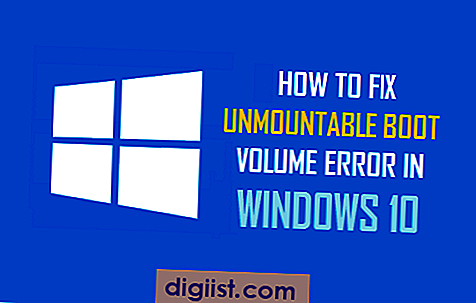O Windows 10 vem com seu próprio estoque de imagens de plano de fundo da área de trabalho e também permite que os usuários enviem suas próprias imagens de plano de fundo da área de trabalho. No entanto, você sabe como excluir imagens de plano de fundo da área de trabalho no Windows 10, caso deseje?

Excluir imagens de fundo da área de trabalho no Windows 10
Como você deve ter notado, o botão direito do mouse não funciona quando você tenta excluir as imagens de plano de fundo da área de trabalho do sistema que já existem no seu computador.
Da mesma forma, você não poderá clicar com o botão direito do mouse e excluir imagens externas que possam ter sido carregadas e usadas anteriormente como imagens de fundo da área de trabalho no seu computador.
Portanto, fornecemos as etapas abaixo para excluir as imagens de plano de fundo do sistema e da área de trabalho carregada no Windows 10.
1. Excluir imagens de fundo da área de trabalho (imagens do sistema)
No Windows 10, as imagens de plano de fundo da área de trabalho do sistema são armazenadas na pasta “Papel de parede”, que pode ser acessada facilmente usando o Gerenciador de Arquivos no seu computador.
1. Clique com o botão direito do mouse no botão Iniciar e clique em File Explorer.

2. Na tela File Explorer, navegue até C: \ Windows \ Web e clique duas vezes na pasta Wallpaper.
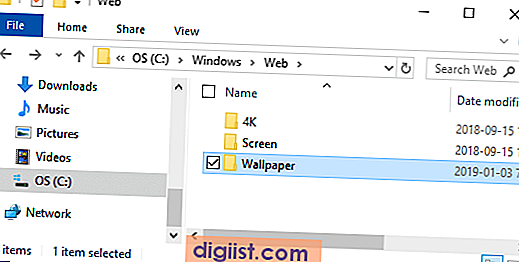
Nota: Você também pode acessar a Pasta Papel de Parede digitando "C: \ Windows \ Web \ Wallpaper" na barra de pesquisa do Windows.
3. Na pasta 'Papel de parede', você verá outras pastas contendo imagens de plano de fundo da área de trabalho do sistema.
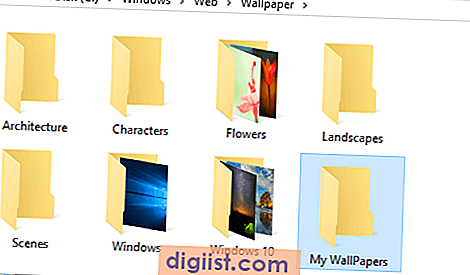
4. Para excluir qualquer imagem de fundo da área de trabalho do sistema, basta clicar com o botão direito do mouse na imagem e clicar na opção Excluir.

A imagem de fundo da área de trabalho selecionada será excluída do seu computador.
2. Excluir imagens de fundo da área de trabalho (imagens carregadas)
Se você definiu uma imagem externa como plano de fundo da área de trabalho, a imagem estará localizada no mesmo local em que você definiu a imagem como plano de fundo da área de trabalho.
Você deve encontrar a imagem de plano de fundo da área de trabalho externa em locais comuns de download, como Imagens, Downloads, Biblioteca ou em algum lugar da Área de trabalho.
Se você estiver totalmente perdido e não conseguir encontrar o local da imagem de plano de fundo da área de trabalho, siga as etapas abaixo para localizar e excluir a imagem de plano de fundo da área de trabalho.
1. Abra Configurações no seu computador e clique em Personalização.

2. Na tela Personalização, clique em Temas no painel esquerdo. No painel direito, você verá o Nome da imagem da área de trabalho na seção "Plano de fundo" (veja a imagem abaixo).

3. Digite o Nome da imagem de plano de fundo da área de trabalho na barra de pesquisa e você poderá ver o Local do arquivo de imagem e poderá acessá-lo clicando na opção Abrir Local do Arquivo.

4. Depois de chegar ao local do arquivo de imagem, clique com o botão direito do mouse na imagem e clique na opção Excluir no menu suspenso.

Se a imagem que você acabou de excluir for a sua imagem de plano de fundo da área de trabalho atual, você continuará vendo o mesmo plano de fundo da área de trabalho, até mudar para outra imagem de plano de fundo da área de trabalho.
Para mudar para outra imagem de plano de fundo da área de trabalho, vá para Configurações> Personalização> Plano de fundo> e selecione sua nova imagem de plano de fundo da área de trabalho.